Como alterar sobre a data de vencimento/prazo se aproximando no Excel?
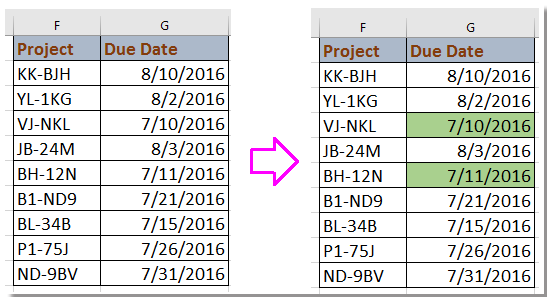
Às vezes, podemos registrar tarefas e suas respectivas datas de vencimento em uma planilha do Excel. Você já se perguntou se há alguma maneira de configurar um alerta para a data de vencimento se aproximando da missão, a fim de incentivá-lo a aumentar a eficiência no trabalho? Aqui eu apresento alguns truques interessantes para ajudá-lo a alterar a data de vencimento que está se aproximando no Excel.
Criar um alerta sobre a data de vencimento se aproximando com fórmulaCriar um alerta sobre a data de vencimento se aproximando com Formatação Condicional
Selecionar e destacar a data de vencimento se aproximando com Kutools para Excel
Criar um alerta sobre a data de vencimento se aproximando com fórmula
Para alertar sobre o prazo se aproximando, você pode aplicar uma fórmula para lidar.
Por exemplo, aqui eu altero as datas de vencimento que são passadas ou dentro da próxima semana.
Selecione uma célula em branco ao lado da coluna de tempo de vencimento, H2 por exemplo, insira esta fórmula =SE(G2<(HOJE()+7);"<<<";""), e arraste a alça de preenchimento automático sobre as células onde deseja aplicar esta fórmula. Veja a captura de tela:
Dica: Hoje é 7/7/2016 quando escrevo este artigo.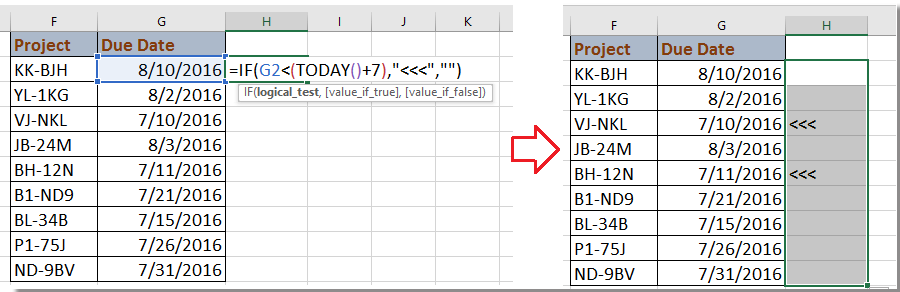
Na fórmula acima, G2 é a data que você usa, 7 significa que a fórmula verificará a data que está dentro ou posterior a 7 dias a partir de hoje, e <<< é o marcador de alerta, você pode alterá-los conforme necessário.
Criar um alerta sobre a data de vencimento se aproximando com Formatação Condicional
No Excel, a função Formatação Condicional é amplamente utilizada, na verdade, você também pode aplicar uma regra na Formatação Condicional para criar um alerta sobre as datas de vencimento se aproximando.
1. Selecione as datas para as quais deseja criar um alerta e clique em Início > Formatação Condicional > Nova Regra. Veja a captura de tela: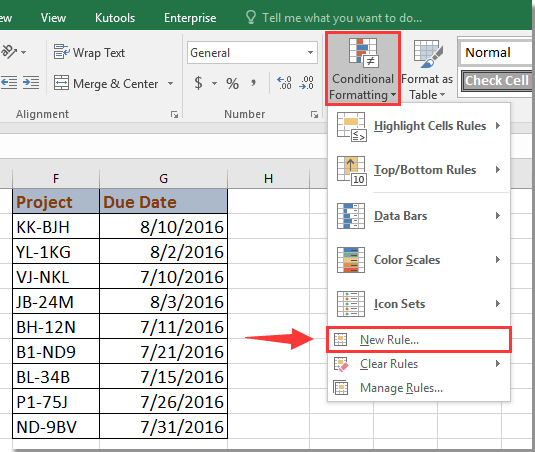
2. A Nova Regra de Formatação caixa de diálogo, clique em Formatar apenas células que contêm a partir da Selecionar um Tipo de Regra seção, e vá para Formatar células apenas com seção, selecione Valor da Célula da primeira lista, e Menor que da segunda lista, depois insira esta fórmula =hoje()+7 na terceira caixa de texto. Em seguida, clique em Formatar para ir para a Formatar Células caixa de diálogo, sob a aba Preenchimento guia, selecione uma cor que você deseja destacar o vencimento se aproximando. Veja a captura de tela: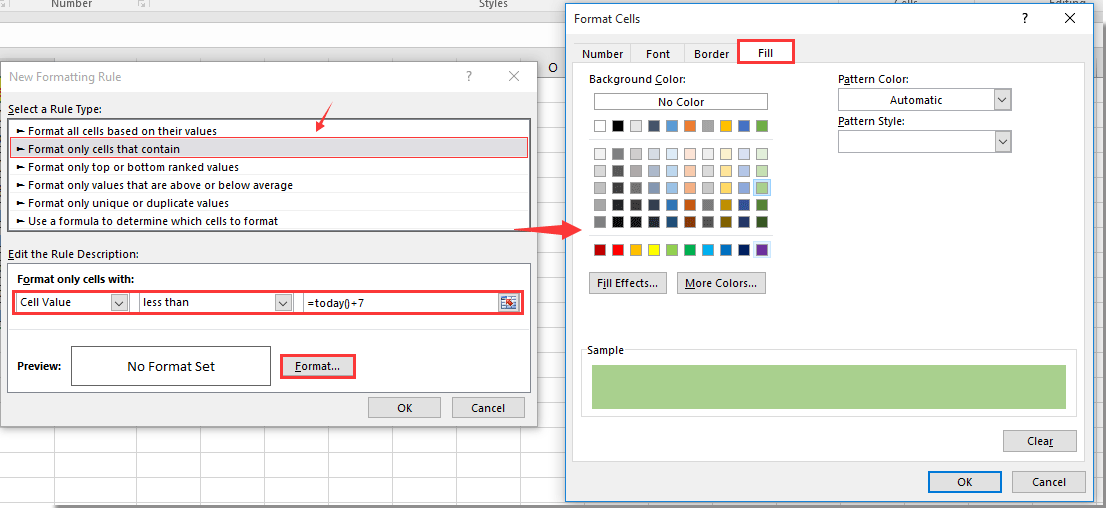
3. Clique em OK > OK para fechar as caixas de diálogo. Agora as datas que são anteriores a 7 dias a partir de hoje (7/7/2016) foram destacadas. Veja a captura de tela: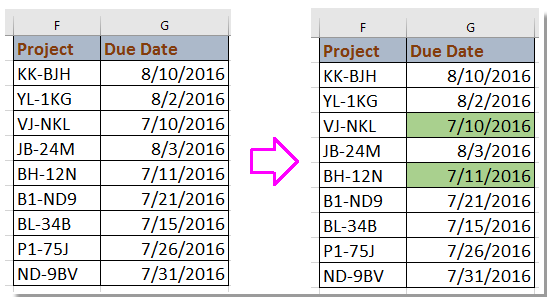
Selecionar e destacar a data de vencimento se aproximando com Kutools para Excel
Se você tem Kutools para Excel, pode aplicar sua ferramenta Selecionar Células Específicas para selecionar e destacar rapidamente as datas se aproximando.
Após instalar gratuitamente Kutools para Excel, faça o seguinte:
1. Selecione uma célula em branco ao lado das datas que deseja selecionar, D17, por exemplo, e insira esta fórmula =HOJE()+7, agora você obtém a data que é 7 dias após hoje. Veja a captura de tela: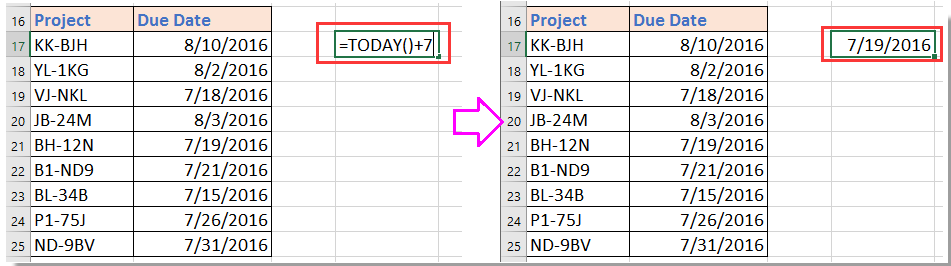
2. Selecione as datas nas quais deseja encontrar as datas se aproximando, e clique em Kutools > Selecionar > Selecionar Células Específicas. Veja a captura de tela:
3. Na Selecionar Células Específicas caixa de diálogo, especifique o tipo de seleção que deseja, e clique em Menor que da primeira lista suspensa sob Especificar tipo seção, e clique ![]() para selecionar a célula de fórmula que você usou na etapa 1. Veja a captura de tela:
para selecionar a célula de fórmula que você usou na etapa 1. Veja a captura de tela: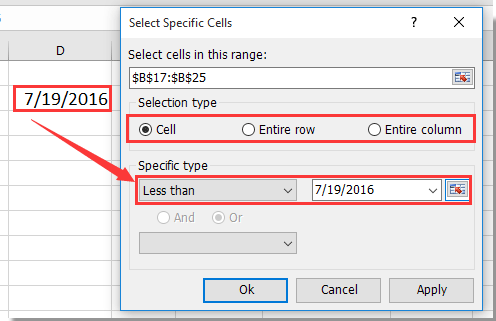
4. Clique em Ok. E as datas de vencimento se aproximando foram selecionadas, e você pode destacá-las com plano de fundo ou outros formatos. Veja a captura de tela: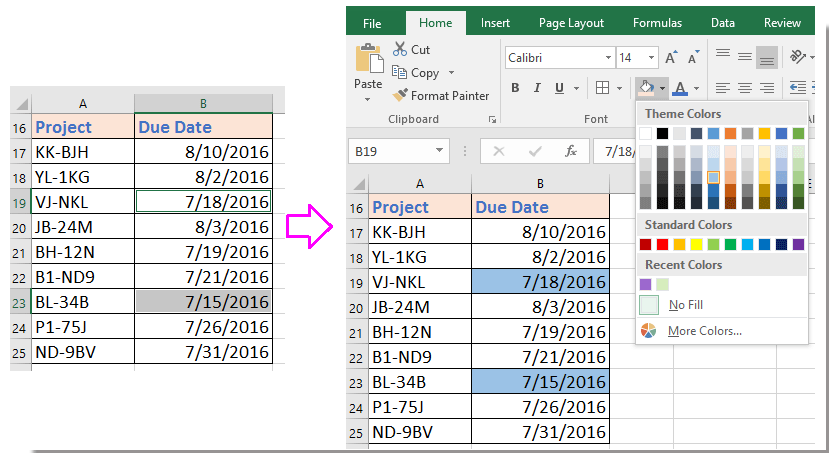
Demonstração: Selecionar e destacar a data de vencimento se aproximando com Kutools para Excel
Melhores Ferramentas de Produtividade para Office
Impulsione suas habilidades no Excel com Kutools para Excel e experimente uma eficiência incomparável. Kutools para Excel oferece mais de300 recursos avançados para aumentar a produtividade e economizar tempo. Clique aqui para acessar o recurso que você mais precisa...
Office Tab traz interface com abas para o Office e facilita muito seu trabalho
- Habilite edição e leitura por abas no Word, Excel, PowerPoint, Publisher, Access, Visio e Project.
- Abra e crie múltiplos documentos em novas abas de uma mesma janela, em vez de em novas janelas.
- Aumente sua produtividade em50% e economize centenas de cliques todos os dias!
Todos os complementos Kutools. Um instalador
O pacote Kutools for Office reúne complementos para Excel, Word, Outlook & PowerPoint, além do Office Tab Pro, sendo ideal para equipes que trabalham em vários aplicativos do Office.
- Pacote tudo-em-um — complementos para Excel, Word, Outlook & PowerPoint + Office Tab Pro
- Um instalador, uma licença — configuração em minutos (pronto para MSI)
- Trabalhe melhor em conjunto — produtividade otimizada entre os aplicativos do Office
- Avaliação completa por30 dias — sem registro e sem cartão de crédito
- Melhor custo-benefício — economize comparado à compra individual de add-ins